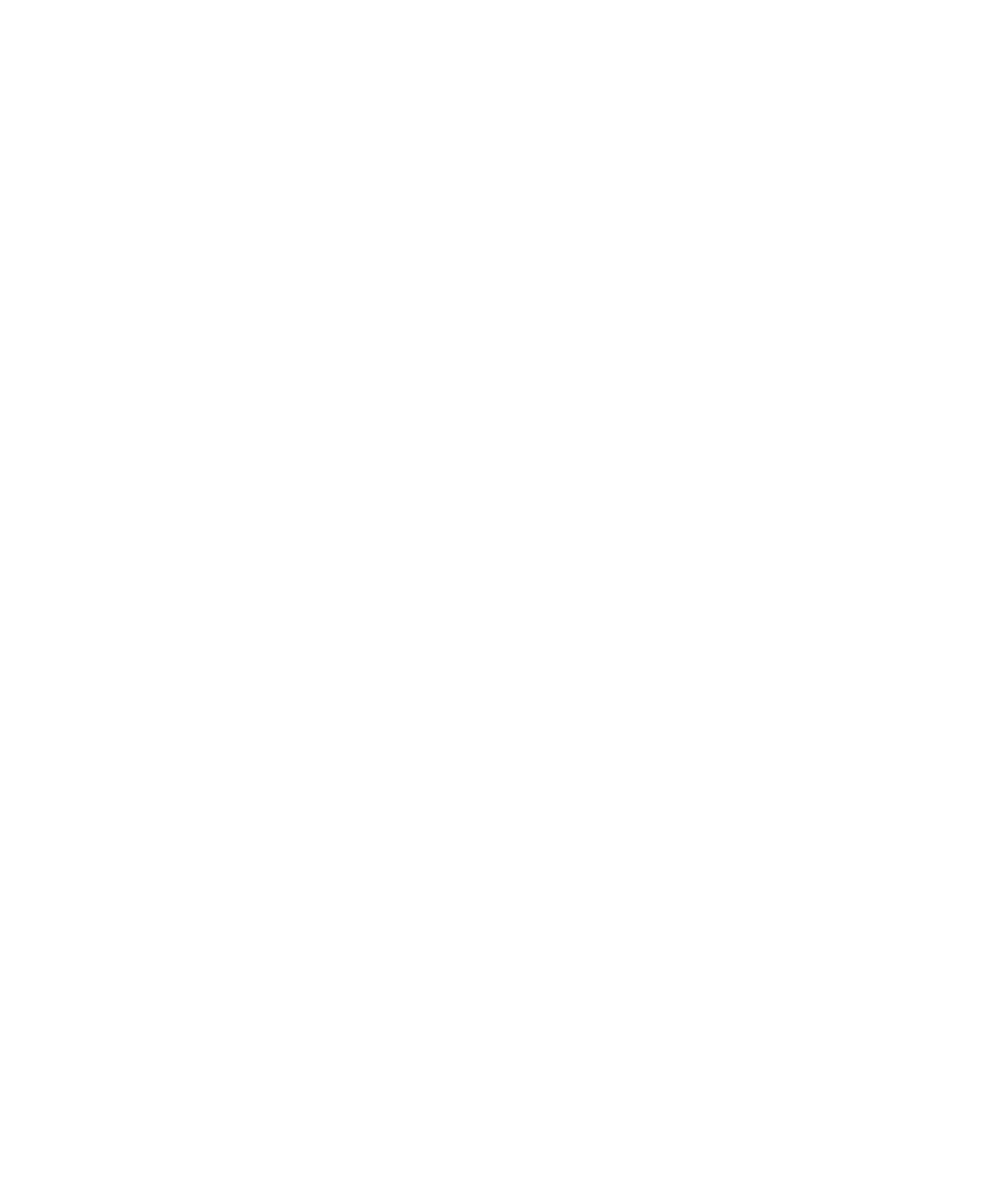
缩放
许多
iPhone 应用程序可让您放大和缩小特定元素。例如,您可以连续轻按两次或
使用合拢手势在
Safari 中展开网页栏。缩放是一种特殊的辅助功能,可让您放大
正在使用的任何应用程序的整个屏幕,以帮助您看到显示屏上的内容。
打开或关闭缩放:
在“设置”中,选取“通用”>“辅助功能”>“缩放”,然
后轻按“缩放打开
/关闭”开关。
【注】您不能同时使用
VoiceOver 和缩放。
放大或缩小:
使用三个手指连续轻按屏幕两次。默认情况下,屏幕会放大
200%。如果您手动更改放大比例(使用如下所述的“轻按并拖移”手势),当您
使用三个手指连续轻按两次时,
iPhone 会自动回到那个放大比例。
增大放大比例:
使用三个手指,朝屏幕顶部轻按并拖移(增大放大比例)或朝
屏幕底部轻按并拖移(减小放大比例)。“轻按并拖移”手势与“连续轻按两
次”相似,不同的地方是,第二次轻按时您不是抬起手指,而是在屏幕上拖移手
指。一旦您开始拖移,您可以使用一个手指进行拖移。
在屏幕上移动:
放大时,使用三个手指在屏幕上拖移手指或快速滑动手指。一
旦您开始拖移,您可以使用一个手指进行拖移,以便您可以看到屏幕的更多内
容。在屏幕边缘附近按住一个手指可移动到屏幕图像的那一侧。越靠近屏幕边缘
移动手指,屏幕移动就越快。当您打开新屏幕时,缩放总是定位到屏幕的顶部中
间位置。